Як обчислити середню різницю в excel
Ви можете використовувати таку формулу в Excel, щоб обчислити середню різницю між двома стовпцями:
=AVERAGE( B2:B11 - C2:C11 )
Ця конкретна формула обчислює середню різницю між значеннями в діапазоні B2:B11 і C2:C11 .
У наступному прикладі показано, як використовувати цю формулу на практиці.
Приклад: як обчислити середню різницю в Excel
Припустімо, що в Excel є такий набір даних, який показує кількість набраних очок і кількість очок, дозволених у різних іграх баскетбольної команди:
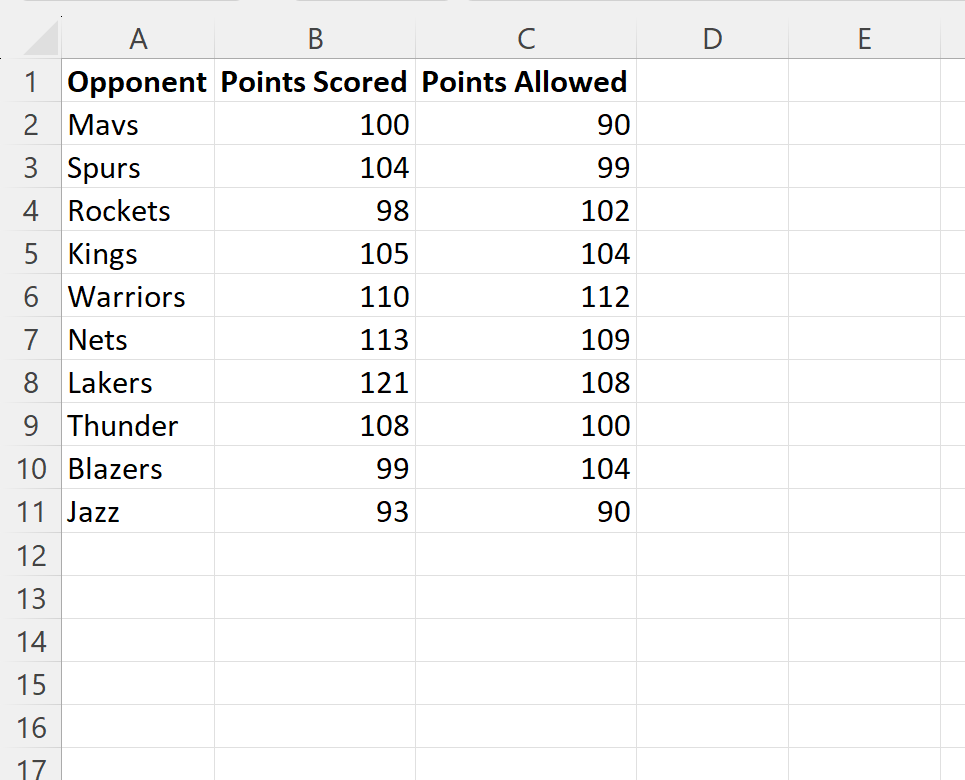
Припустімо, ми хочемо обчислити середню різницю між значеннями в стовпцях «Набрані бали» та «Дозволені бали ».
Для цього ми можемо ввести таку формулу в клітинку E2 :
=AVERAGE( B2:B11 - C2:C11 )
На наступному знімку екрана показано, як використовувати цю формулу на практиці:
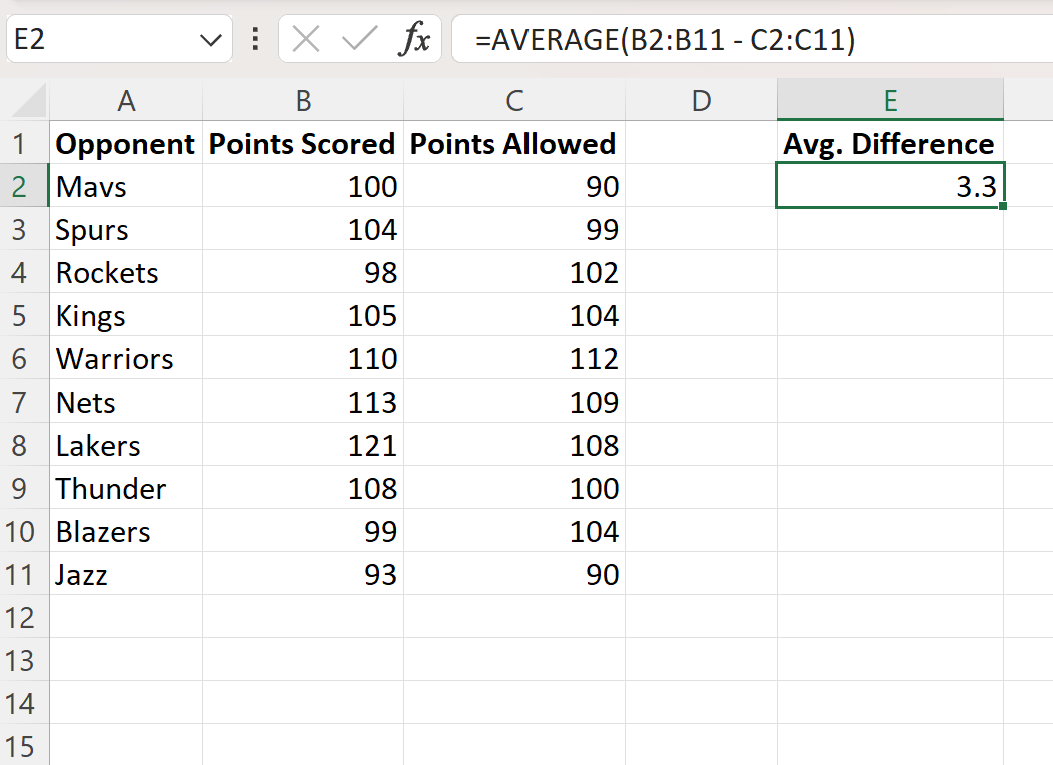
Ми бачимо, що середня різниця між значеннями в стовпці «Набрані очки» та «Дозволені очки » становить 3,3 .
Іншими словами, ця команда набирає в середньому на 3,3 очка більше, ніж дозволяється за гру.
Як працює ця формула?
Пам’ятайте формулу, яку ми використовували для обчислення середньої різниці між двома стовпцями:
=AVERAGE( B2:B11 - C2:C11 )
Ця формула працює, спочатку обчислюючи різницю між відповідними значеннями в діапазонах B2:B11 і C2:C11 .
Наприклад, він обчислює:
- Ряд 1: 100 – 90 = 10
- Ряд 2: 104 – 99 = 5
- Ряд 3: 98 – 102 = -4
- Рядок 4: 105 – 104 = 1
- 5 ряд: 110 – 112 = -2
- Ряд 6: 113 – 109 = 4
- Ряд 7: 121 – 108 = 13
- 8 ряд: 108 – 100 = 8
- Ряд 9: 99 – 104 = -5
- Ряд 10: 93 – 90 = 3
Потім він використовує функцію AVERAGE , щоб обчислити середнє значення всіх цих різниць:
Середня різниця = (10+5-4+1-2+4+13+8-5+3) / 10 = 3,3 .
Додаткові ресурси
У наступних посібниках пояснюється, як виконувати інші типові завдання в Excel:
Як розрахувати середнє за датою в Excel
Як розрахувати середнє по групах в Excel
Як обчислити середнє значення та ігнорувати нульові та порожні клітинки в Excel